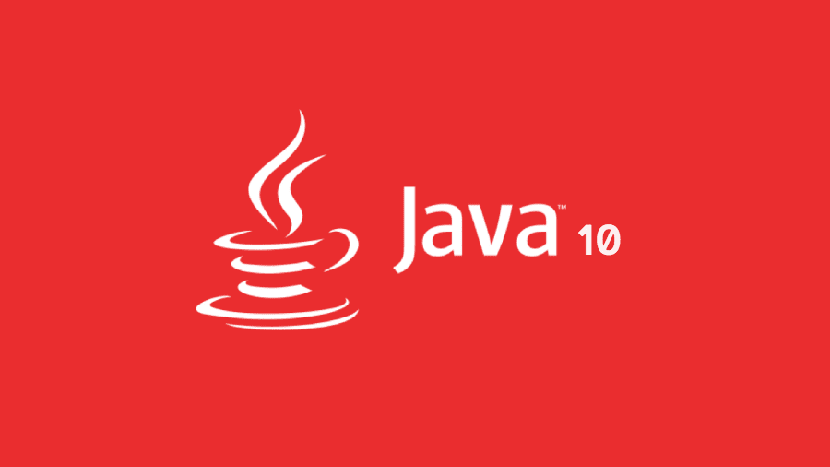
Oracle випустила Java 10
У цьому Новий запис про те, як "Дізнайтеся, як встановити Oracle Java" тепер у вашому версія 10. Ми перевіримо та оновимо необхідні команди терміналу, які дозволяють нам вручну або дизайн a Сценарій Bash Shell що я автоматизував нудне завдання встановлення JDK та JRE.
Давайте пам’ятатимемо, що як OpenJDK, так і доповнення для браузерів під назвою IcedTea легко встановити. і в більшості випадків він охоплює всі наші очікування щодо розробки та онлайн-виконання програм на основі продукту Oracle, але іноді оригінальна підтримка, яку надає Oracle, є кращою, тому ніколи не завадить знати, як встановити його з нуля, коли OpenJDK y Холодний чай він не задовольняє нашим вимогам щодо підтримки Java у нашій безкоштовній операційній системі.
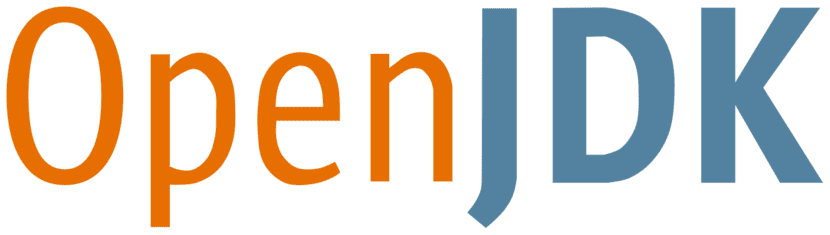
OpenJDK + IcedTea
В даний час ці безкоштовні плагіни-заміни Oracle Java можна легко встановити з консолі а залежно від версії Branch (Distro) та версії вашої безкоштовної операційної системи:
aptitude install default-jdk
aptitude install openjdk-7-jdk
aptitude install openjdk-7-jre
aptitude install openjdk-8-jdk
aptitude install openjdk-8-jre
aptitude install openjdk-9-jdk
aptitude install openjdk-9-jre
aptitude install icedtea-netx
aptitude install icedtea-plugin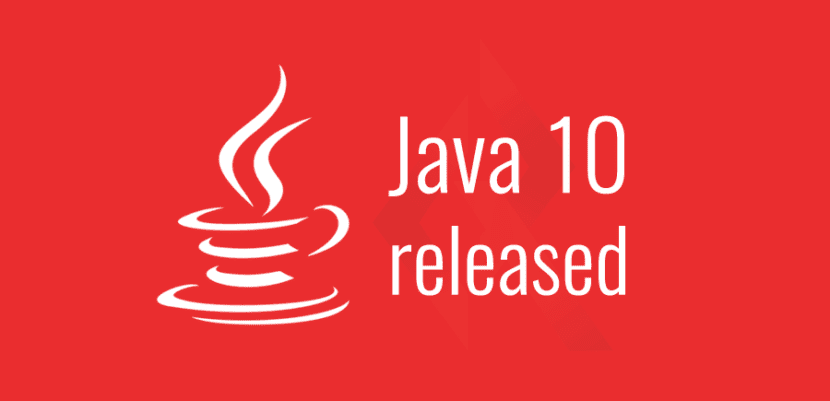
Oracle Java
Використання підтримки JDK - JRE (оригінальної та власної) може в більшості випадків запропонувати нам більшу сумісність, підтримку та нові функції, ніж надані OpenJDK та IcedTea.
Коли наші можливості роботи з цими програмами, доступними у вільному форматі, перевищені, і беручи до уваги, що загалом вони не знайдені в нашому дистрибутиві чи сховищі, що імітують останню версію JDK, переважно тоді робити це вручну або за допомогою сценарію Bash Shell зазначив, що встановлення є дуже практичним.
Тому, використовуючи Набір для розробки Java (Oracle JDK), який є офіційним набором розробки для мови програмування Java, об’єктно-орієнтоване середовище розробки, є дуже корисним і необхідним.

А навіщо встановлювати Java JDK?
Згадуючи попередні публікації на JDK всередині та зовні цього блогу, який ми можемо синтезувати JDK що це програмне забезпечення або програма дозволяє нам писати аплети Java та програми всередині або поза Інтернет-браузером.
JDK також включає Java Runtime Environment (JRE), Java Compiler та Java API. Що дуже корисно для нових та досвідчених програмістів.
JDK не так необхідний більшу частину часу для звичайного або базового Користувача, іноді просто для простих речей, таких як вбудована консольна онлайн-гра.
З іншого боку, для досвідчених або адміністративних користувачів він застосовується багато разів для таких речей, як електронні сертифікати, оскільки його кнопки - аплети.
Таким чином, багато разів важливо встановити його, якщо ви не хочете пропустити значну частину Інтернету. Тобто, хоча існує багато веб-сторінок, які містять невеликі порції JDK (кнопки, меню) або які навіть повністю розроблені в JDK.
Тому Java JDK не може бути відсутнім у вашому веб-браузері та операційній системі загалом!
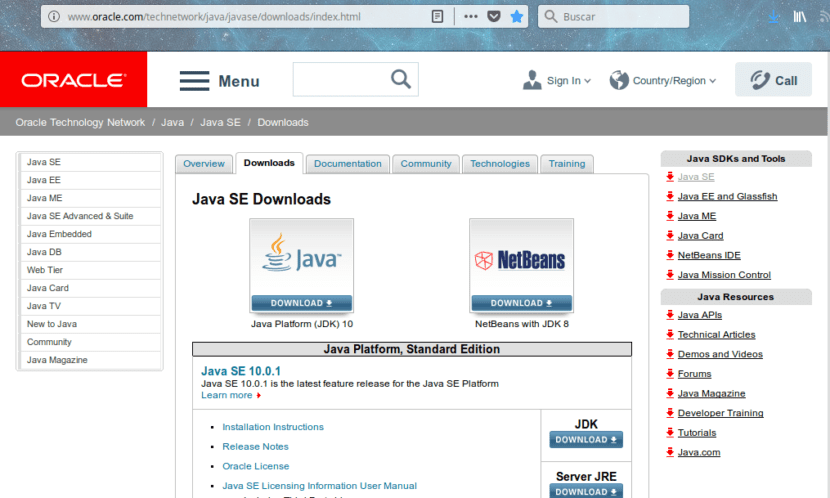
Попередні кроки
Перш ніж встановлювати JDK за допомогою команд, вам потрібно завантажте його з веб-сайту Oracle, тому ви можете перейти до нього за допомогою вибраної вами пошукової системи в Інтернеті або за таким посиланням: Oracle - JDK 10
Після завантаження його можна або не розпакувати та скопіювати з графічного середовища користувача туди, де це необхідно, але ми також виконаємо ці дії з консолі.
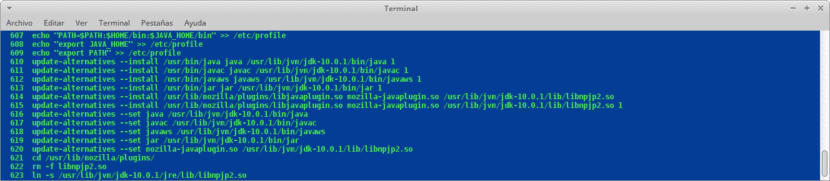
Командні команди
Командні команди, написані нижче, можуть бути виконані вручну або в межах сценарію Bash Shell для автоматизації:
sudo -s
tar -zxvf Descargas/jdk-10.0.1_linux-x64_bin.tar.gz -C /usr/lib/jvm/
echo "JAVA_HOME=/usr/lib/jvm/$VERSION" >> /etc/profile
echo "PATH=$PATH:$HOME/bin:$JAVA_HOME/bin" >> /etc/profile
echo "export JAVA_HOME" >> /etc/profile
echo "export PATH" >> /etc/profile
update-alternatives --install /usr/bin/java java /usr/lib/jvm/jdk-10.0.1/bin/java 1
update-alternatives --install /usr/bin/javac javac /usr/lib/jvm/jdk-10.0.1/bin/javac 1
update-alternatives --install /usr/bin/javaws javaws /usr/lib/jvm/jdk-10.0.1/bin/javaws 1
update-alternatives --install /usr/bin/jar jar /usr/lib/jvm/jdk-10.0.1/bin/jar 1
update-alternatives --install /usr/lib/mozilla/plugins/libjavaplugin.so mozilla-javaplugin.so /usr/lib/jvm/jdk-10.0.1/lib/libnpjp2.so 1
update-alternatives --set java /usr/lib/jvm/jdk-10.0.1/bin/java
update-alternatives --set javac /usr/lib/jvm/jdk-10.0.1/bin/javac
update-alternatives --set javaws /usr/lib/jvm/jdk-10.0.1/bin/javaws
update-alternatives --set jar /usr/lib/jvm/jdk-10.0.1/bin/jar
update-alternatives --set mozilla-javaplugin.so /usr/lib/jvm/jdk-10.0.1/lib/libnpjp2.so
cd /usr/lib/mozilla/plugins/
rm -f libnpjp2.so
ln -s /usr/lib/jvm/jdk-10.0.1/jre/lib/libnpjp2.so
. /etc/profile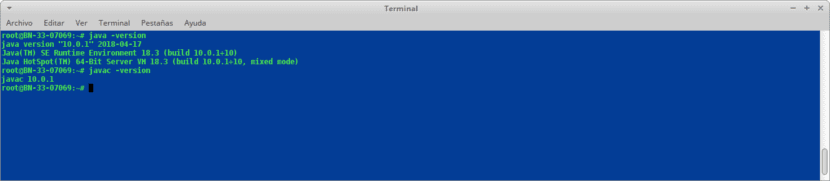
Перевірка
Ви можете перевірити, чи справді встановили Oracle Java 10 (JDK - JRE) як за допомогою консолі, так і за допомогою браузера через офіційну перевірку версій Oracle Java: Тестовий аплет
За допомогою консолі
Використовуйте такі команди:
java -version
javac -version
За допомогою браузера
Запустіть версію Firefox 51 або новішої версії або будь-який інший веб-браузер, що підтримує Java, оскільки найпоширеніші, такі як Firefox 52+, браузер Opera та Google Chrome, за замовчуванням вимкнені, щоб не запускати JRE.
За допомогою операційної системи
Запустіть або встановіть програму, яка є рідною для Java або вимагає встановленої підтримки JDK / JRE перевірити правильність його встановлення.
Залежно від того, наскільки просунута кожна з них використовує сценарії оболонки, ці команди можуть дозволити вам створити файл .sh для автоматичного виконання цих кроків. І ви навіть можете запрограмувати в ньому завантаження останньої версії Java із зазначенням через термінал, який є останньою версією випуску.
Автоматизація цих кроків у сценарії оболонки Bash може зробити завантажений Java JDE функціональним менш ніж за 30 секунд. Після цього ви можете встановити будь-яку програму в Операційній системі, яка вимагає підтримки JDK, і запустити будь-які веб-додатки, які цього потребують, у браузері, що базується на Mozilla Firefox версії менше 51 або оптимізованій для надбудови JRE.
Пам’ятайте, ідея полягає в тому, щоб зрозуміти, як працює кожен рядок за рядком, команда за командою, змінна за змінною, зрозуміти та вивчити сценарії оболонок. Тож із цим новим дописом я залишаю вам нове захоплююче завдання на дослідження.
Якщо ви хочете відмовитися від сценаріїв оболонки можете переглянути ці внутрішні публікації: Сценарії оболонки DesdeLinux
І якщо ви хочете дізнатись трохи більше про торкнуту тему Ви можете відвідати офіційну публікацію Java про інсталяцію за цим посиланням: Посібник із встановлення стандартної версії або перегляньте відео нижче:
Як відбувається установка в Arch?
Я раніше не працював з Arch, але я думаю, що процедура повинна бути дуже схожою!
Я використовував обидва варіанти, і у мене було краще з openjdk, ніж з java, він краще інтегрований із системою, і у мене не було проблем із сумісністю.
Так, це дуже можливо, багато разів все залежить від багатьох речей: операційної системи, версії OpenJDK або Java JDK, а іноді це може залежати навіть від HW.
Вона вже прийшла до нас, Java 18